Aby grać w gry wideo na systemie Ubuntu, użytkownicy często potrzebują zastrzeżonego sterownika Nvidia. Jednak dla osób grających, instalacja tego sterownika nie jest konieczna, ponieważ dostępne są sterowniki open source, które działają całkiem dobrze.
Usunięcie sterownika Nvidia w Ubuntu może być wyzwaniem, zwłaszcza dla tych, którzy dopiero zaczynają swoją przygodę z tym systemem. Dlatego poniższy przewodnik pomoże Ci w tej operacji.
Ważna uwaga: W tym poradniku zakładamy, że korzystasz z graficznego środowiska Gnome w Ubuntu. Jeśli używasz Xubuntu, Kubuntu lub innej wersji Ubuntu, nadal możesz skorzystać z tych instrukcji, ale niektóre kroki mogą się różnić.
Dezaktywowanie sterowników Nvidia przez graficzny interfejs użytkownika
Najłatwiejszym sposobem na dezaktywację sterowników Nvidia w Ubuntu jest skorzystanie z wbudowanego interfejsu graficznego. Dlaczego? Ponieważ GUI w Ubuntu jest intuicyjne i łatwe w obsłudze, co czyni go dostępnym nawet dla osób mniej doświadczonych. Jeśli chcesz dowiedzieć się, jak usunąć sterowniki Nvidii, postępuj zgodnie z poniższymi krokami.
Krok 1: Naciśnij klawisz Win (Windows) na klawiaturze, aby otworzyć pole wyszukiwania na pulpicie Ubuntu. Wpisz „Oprogramowanie i aktualizacje”, a wyniki powinny pojawić się podczas pisania.
Krok 2: Kliknij ikonę „Oprogramowanie i aktualizacje” w wynikach wyszukiwania, aby uruchomić tę aplikację.
Krok 3: W aplikacji „Oprogramowanie i aktualizacje” zobaczysz różne zakładki, takie jak „Oprogramowanie Ubuntu”, „Inne oprogramowanie”, „Aktualizacje”, „Uwierzytelnianie”, „Dodatkowe sterowniki” i „Opcje programisty”. Kliknij na zakładkę „Dodatkowe sterowniki”, aby uzyskać dostęp do panelu sterowania dla zastrzeżonych sterowników.
Krok 4: Na zakładce „Dodatkowe sterowniki” znajdziesz listę urządzeń wymagających sterowników. Znajdź pozycję z napisem „NVIDIA Corporation”, która odnosi się do Twojej karty graficznej.
Krok 5: Zaznacz pole obok opcji „Korzystanie z serwera X.Org – sterownik ekranu Nouveau”, co oznacza przejście na sterownik open source.
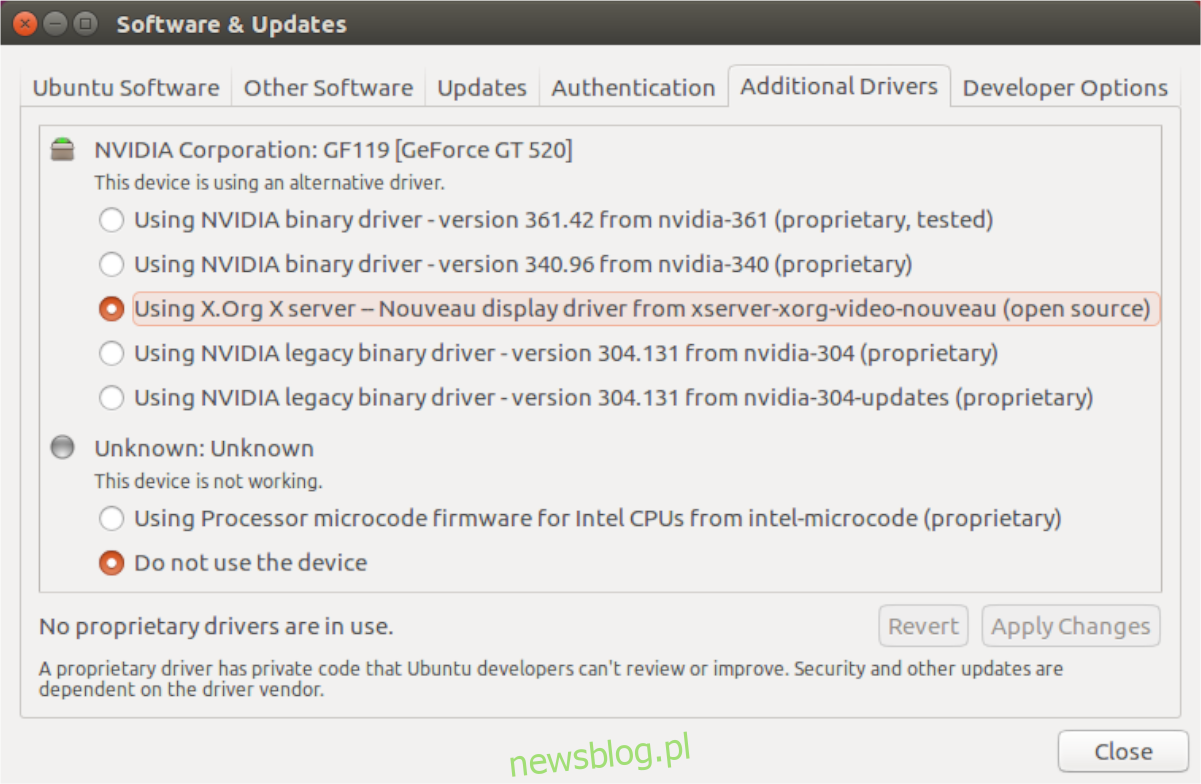
Wybierając tę opcję, system odznaczy zainstalowany sterownik Nvidia i rozpocznie instalację lub reinstalację sterownika open source. Warto być cierpliwym, ponieważ zmiana sterowników może zająć chwilę. Nie wyłączaj komputera ani nie zamykaj okna Oprogramowanie i aktualizacje!
Krok 6: Po zakończeniu procesu dezinstalacji w aplikacji pojawi się komunikat „Nie są używane żadne zastrzeżone sterowniki”.
Po pomyślnym usunięciu sterownika Nvidia, kliknij przycisk „Zamknij” w prawym dolnym rogu, aby zakończyć pracę aplikacji Oprogramowanie i aktualizacje.
Krok 7: Po zamknięciu aplikacji system rozpocznie usuwanie sterownika Nvidia z komputera. Teraz wystarczy ponownie uruchomić system. Aby to zrobić, kliknij przycisk wyłączania, a następnie wybierz „Uruchom ponownie”. Alternatywnie, możesz otworzyć terminal i wpisać polecenie sudo reboot.
Po zalogowaniu się po ponownym uruchomieniu, sterownik Nvidia nie będzie już obecny w Twoim systemie!
Usuwanie sterowników Nvidia z poziomu terminala
Dla tych, którzy wolą pracować w terminalu, istnieje możliwość usunięcia sterowników Nvidia za pomocą wiersza poleceń w Ubuntu. Aby rozpocząć, otwórz terminal, naciskając Ctrl + Alt + T lub Ctrl + Shift + T. Następnie postępuj zgodnie z poniższymi krokami.
Krok 1: Zanim przystąpisz do usunięcia sterownika Nvidia, upewnij się, że jest on rzeczywiście zainstalowany.
Aby sprawdzić, czy sterowniki Nvidia są zainstalowane, użyj polecenia dpkg -l, które wyświetli listę wszystkich zainstalowanych pakietów Nvidia w systemie Ubuntu.
dpkg -l | grep -i nvidia
Jeśli na liście pojawią się pakiety Nvidia, możesz przejść do kolejnego kroku usuwania. W przeciwnym razie, zakończ ten przewodnik.
Krok 2: Aby usunąć sterowniki Nvidia z systemu, użyj flagi czyszczenia. Ta flaga usunie sterowniki oraz wszystkie powiązane pliki konfiguracyjne.
sudo apt remove --purge '^nvidia-.*'
Krok 3: Po usunięciu sterowników Nvidia, należy ponownie zainstalować pakiet ubuntu-desktop, ponieważ mógł zostać usunięty w poprzednim kroku.

sudo apt install ubuntu-desktop
Krok 4: W trakcie usuwania sterownika Nvidia, może się zdarzyć, że sterownik open-source zostanie zablokowany. Aby temu zapobiec, użyj poniższego polecenia echo.
echo 'nouveau' | sudo tee -a /etc/modules
Krok 5: Na koniec musisz usunąć plik konfiguracyjny Xorg, który zawiera ustawienia sterownika Nvidia. Aby to zrobić, użyj polecenia rm.
sudo rm /etc/X11/xorg.conf
Po usunięciu pliku konfiguracyjnego Xorg, zrestartuj komputer z systemem Ubuntu. Po zalogowaniu się, sterownik Nvidia zostanie całkowicie usunięty.
newsblog.pl
Maciej – redaktor, pasjonat technologii i samozwańczy pogromca błędów w systemie Windows. Zna Linuxa lepiej niż własną lodówkę, a kawa to jego główne źródło zasilania. Pisze, testuje, naprawia – i czasem nawet wyłącza i włącza ponownie. W wolnych chwilach udaje, że odpoczywa, ale i tak kończy z laptopem na kolanach.